Timeline – Grass Valley EDIUS Pro v.6.5 Benutzerhandbuch
Seite 560
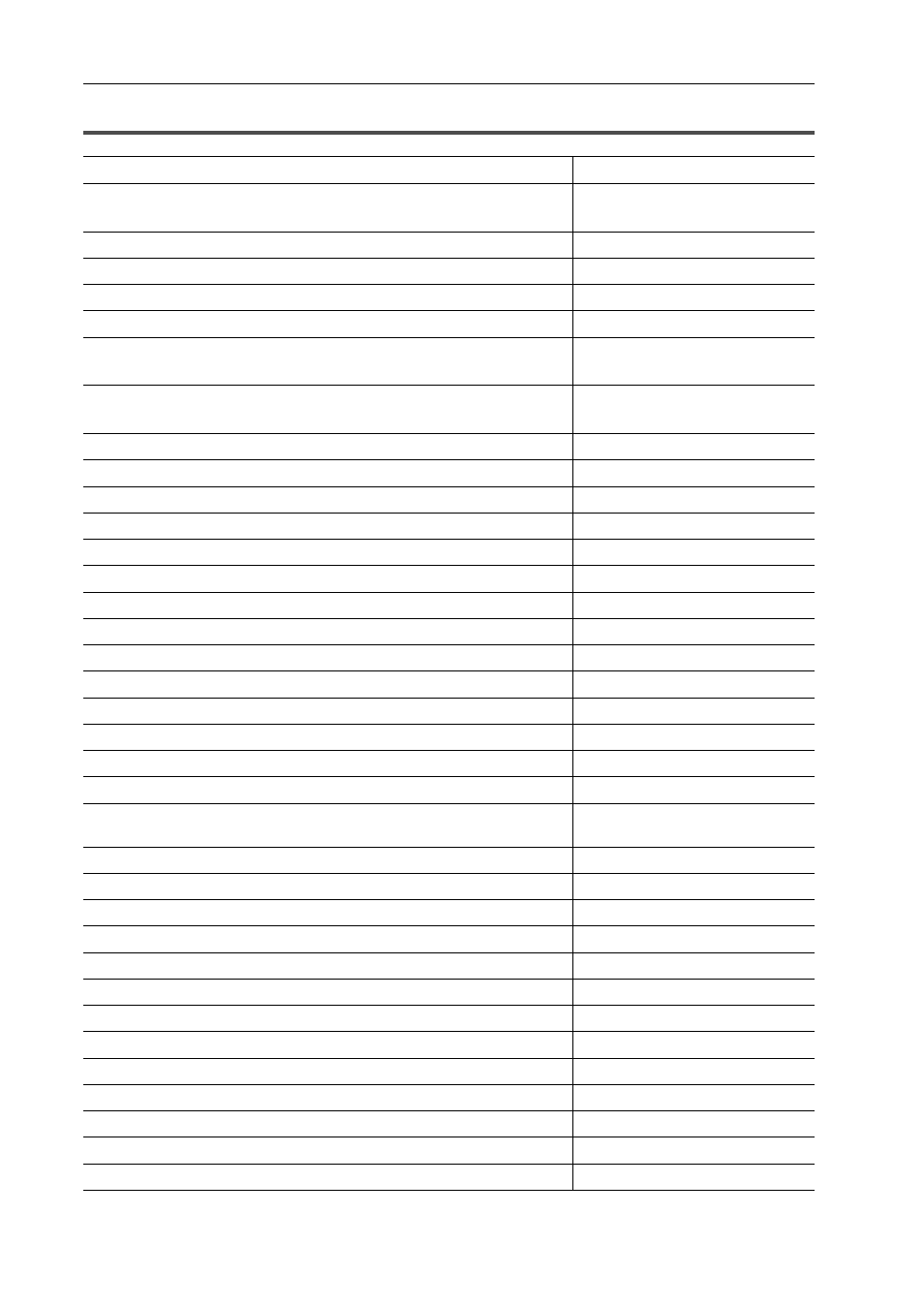
Anhang
538
EDIUS - Referenzhandbuch
[Timeline]
Vorgang
Tastenkombination
[Lücke löschen]
[Rücktaste]
[Shift] + [Alt] + [S]
[Zur vorherigen Sequenz wechseln]
[Shift] + [Strg] + [Tab]
[Zur nächsten Sequenz wechseln]
[Strg] + [Tab]
[Cursor an Timeline-Ende verschieben]
[Ende]
[An Start verschieben]
[Pos1]
[Zu vorherigem Bearbeitungspunkt verschieben]
[Strg] + [
←]
[A]
[Nächster Bearbeitungspunkt]
[Strg] + [
→]
[S]
[Zeitskala ändern (Anpassen)]
[Strg] + [0]
[Zeitskala ändern (1 Bild)]
[Strg] + [1]
[Zeitskala ändern (5 Bilder)]
[Strg] + [2]
[Zeitskala ändern (1 Sek.)]
[Strg] + [3]
[Zeitskala ändern (5 Sek.)]
[Strg] + [4]
[Zeitskala ändern (15 Sek.)]
[Strg] + [5]
[Zeitskala ändern (1 Min.)]
[Strg] + [6]
[Zeitskala ändern (5 Min.)]
[Strg] + [7]
[Zeitskala ändern (15 Min.)]
[Strg] + [8]
[Zeitskala ändern (1 Stunde)]
[Strg] + [9]
[Löschen (Ripple-Modus, zwischen In/Out)]
[Alt] + [D]
[Löschen (Zwischen In/Out) - Folgemodus]
[D]
[Quell-Clip anzeigen]
[Alt] + [F]
[Bin nach Clips durchsuchen, die aktuellen Quell-Timecode enthalten]
[Shift] + [Strg] + [F]
[Bin nach Clips durchsuchen, die aktuellen Quell-Timecode von Timeline-Clip
enthalten]
[Shift] + [F]
[Match-Frame (Rekorder zu Quelle)]
[F]
[Neue Sequenz erstellen]
[Shift] + [Strg] + [N]
[Neues Projekt]
[Strg] + [N]
[Projekt öffnen (Monitor/Timeline)]
[Strg] + [O]
[Projekt speichern]
[Strg] + [S]
[Speichern unter]
[Shift] + [Strg] + [S]
[Standbild erstellen]
[Strg] + [T]
[Zeitskala ändern (Rückgängig)]
[Strg] + [U]
[Übergang bearbeiten (In)]
[Shift] + [Alt] + [U]
[Übergang bearbeiten (Out)]
[Strg] + [Alt] + [U]
[Rubberband-Einstellung initialisieren]
[Shift] + [Strg] + [U]
[Alle Rubberband-Punkte auf der Skala verschieben]
[Shift] + [Alt] + [Y]
[Zeitskala vergrößern]
[Strg] + [Num +]